APT, advance packaging tool, es un sistema de gestión de paquetes para sistemas basados en Debian.
Apt no es sólo un instalador y desinstalador de paquetes. Puede ser utilizado para realizar muchas otras tareas, como por ejemplo: buscar algún software, obtener información sobre algún programa específico, simular la instalación o desinstalación de un software determinado, y mucho más.
A continuación veremos algunas características de Apt, de las cuales la mayoría desconocemos.
Instalar y remover software:
Si estás usando el comando apt-get install, puedes añadir un “-” (signo menos sin las comillas) al final de cualquier paquete para removerlo
Código:
apt-get install amarok exaile-
Esto instalará Amarok y removera Exaile.
Similar a esto, si estás usando apt-get remove, puedes añadir un “+” (signo mas sin comillas) al final de cualquier paquete para instalarlo.
Código:
apt-get remove exaile amarok+
Esto realizará lo mismo que en el ejemplo anterior, removera exaile e instalara amarok.
Actualizando a una nueva version desde CD:
Primero que nada necesitas añadir el CD al archivo sources.list. Podemos realizar esto usando apt-cdrom
O podemos mencionar en el archivo sources.list, al directorio donde el CD esta montado utilizando la opción -d
Código:
apt-cdrom -d /media/cdrom/ add
Luego, podemos ejecutar el comando dist-upgrade. Pero antes, debemos recordar de ejecutar un update para re-sincronizar los paquetes indexados en el archivo sources.
Código:
apt-get dist-upgrade
Búsqueda de software:
Si estás buscando algún software en particular, pero no sabes cuál es el nombre, puedes usar apt para realizar la búsqueda de ese programa utilizando palabras claves. Por ejemplo, si quieres buscar una lista de todos los plugins disponibles para Pidgin en los repositorios, puedes usar apt-cache para buscarlo, usando el siguiente comando
Código:
apt-cache search pidgin | grep plugin
Y verás un resultado similar al siguiente.
Obteniendo detalles sobre un paquete
El resultado de la búsqueda de los detalles sobre un paquete, nos devuelve una búsqueda relacionada con una pequeña descripción de cada software. Si quieres información más detallada sobre cualquiera de ellos, puedes usar el siguiente comando
Código:
apt-cache show pidgin
Para averiguar cuál es el paquete que pertenece a un archivo
Si usted sabe de algún archivo asociado con un paquete y no sabe el nombre del paquete, entonces puede utilizar apt-file.
Código:
apt-file search filename
Apt-file mantiene una base de datos de paquetes y sus archivos asociados, que necesita ser actualizado. Puedes realizar esto de forma manual
Remover paquetes completos (incluyendo los archivos de configuración)
El comando apt-get remove no remueve los archivos de configuraciones asociados al paquete en cuestión. Para eliminarlos, se utiliza la opcion purge
Código:
apt-get remove –purge nautilus
Esto eliminará los archivos de configuraciones
Remover paquetes .deb innecesarios
Siempre que se instala un software, su archivo .deb se guarda en el directorio /var/cache/apt/archives. Luego de un determinado tiempo, el cache puede crecer y ocupar mucho espacio. Con el comando autoclean, podemos eliminar automáticamente los .debs que no son versiones recientes de software. Entonces, para ello se puede ejecutar el siguiente comando
Código:
apt-get autoclean
Luego de esto, el cache solo tendra los .deb de las versiones mas recientes. Si usted desea quitarlos a todos, puede ejecutar este comando
Esto eliminará todo desde la carpeta de archivos, excepto los archivos de bloqueo.
Visto en PuntoGeek.

 Normas
Normas Juegos
Juegos Chicas del Día
Chicas del Día




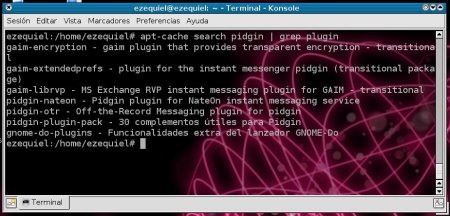

 Citar
Citar
Marcadores